iPhoneのブルーライトカット機能:Night Shiftの設定手順を詳しく解説!
当サイトでは、アフィリエイトプログラムを利用し、商品やサービスの紹介を行っています。当サイトを経由し、商品やサービスの申し込みがあった場合に、各企業から報酬を受け取ることがありますが、サイト内のランキングや商品の評価に対して影響を与えるものではありません。
INDEX

ブルーライトは身体に悪い、目に悪いと聞くと不安な気持ちになってしまいますよね。
しかし、iPhoneには「Night Shift」という機能があります。「Night Shift」はブルーライトをカットする機能のことで、保護フィルムを使うことなくブルーライトをカットできます。
本記事では、iPhoneでNight Shiftを設定する方法を解説していきます。
ブルーライトに悩まされている方や、iPhoneを使っていて目が痛いと感じる方はぜひ参考にしてください。
モバワンチャンネルにて動画公開中!
Night Shiftの利用方法は動画でも解説しています。お急ぎの方はこちらも参考にしてください!
iPhoneはNight Shiftを設定することで簡単にブルーライトをカットできる!
スマホやパソコンのブルーライトは、目が疲れるだけでなく眠りを妨げる作用があります。
ブルーライトカットの保護フィルムを使うことで対策できますが、iPhoneなら保護フィルムを使わなくても「Night Shift」モードを使うことでブルーライトをカットできます。
その他にも、そもそもの画面を暗くする方法なども解説していきます。iPhoneを使っていて目が疲れると感じる方や、スマホを操作したあとに寝付けない方はぜひ参考にしてください。
高速データが無制限で使える!
どれだけ使っても月額3,278円(税込)!
ブルーライトについて理解しよう:影響と対策について

ブルーライトとは、光の中にある青色の光線のことです。
ブルーライトは人の目で見える光の中では最も波長が短くなっており、強いエネルギーを持っている特徴があります
また、空気中に含まれるほこりや水分とぶつかり散乱しやすいため、まぶしさ・ちらつきが生じて目を疲れさせやすくなっています。
ブルーライトが引き起こすものの一部を以下にまとめてみました。
・目の疲れや痛み
・視野がゆがむ、ぼやける
・網膜疾患
・睡眠障害
・糖尿病のリスクを高める
ブルーライトにはさまざまなリスクがあるため、早めに対策しておくことが大切です。
マイピタ(デュアルタイプ)で契約すると
最大6ヵ月間月額990円(税込)!
iPhoneのブルーライトカット機能「Night Shift」の解説
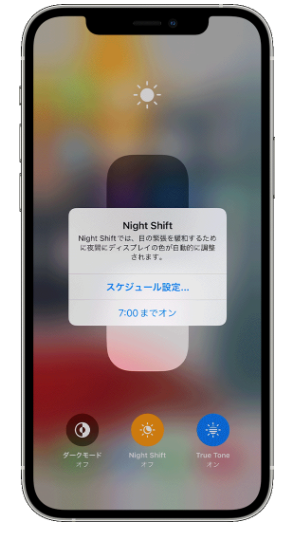
iPhoneの「Night Shift」とは、画面の明るさを暖色系にすることでブルーライトをカットしてくれる機能のことです。
Night Shiftをオンにしたタイミングからブルーライトをカットできるため、使い勝手が良いといえます。
またiPhoneでは、Night Shift以外にもブルーライトカットの保護フィルムを使うことでも対策可能です。
しかし、ブルーライトカットの保護フィルムを貼ると常に暖色系になってしまい、写真や動画が違う色味に見えてしまったり、そもそもの画面が見づらくなってしまったりなどのデメリットがあります。
Night Shiftであれば、写真や動画を見るときに機能をオフにすることで対応できるため、使いやすいでしょう。
対応機種と範囲:Night ShiftはiPhone 5s以降で利用可能
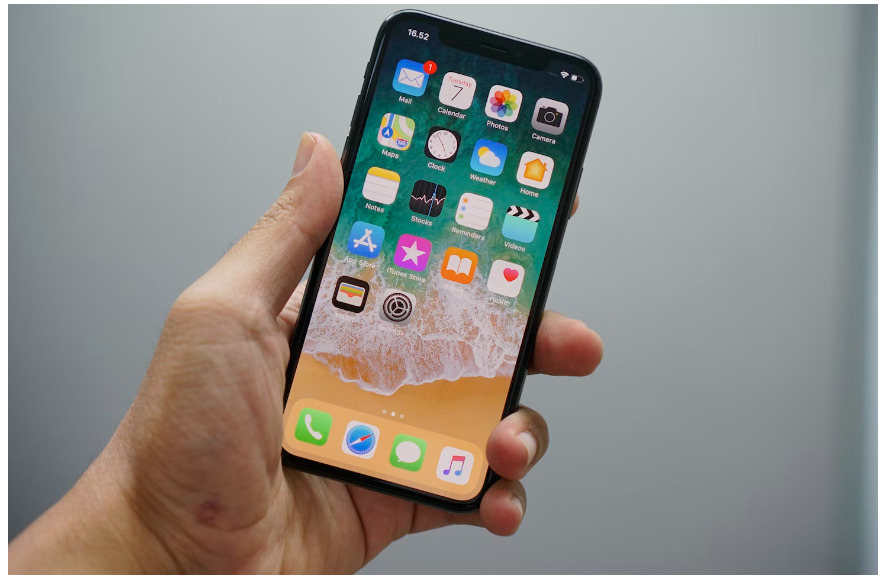
Night Shiftが使えるiPhoneは、iPhone 5s以降となっています。
またiPhone 5s以降でも、iOS9.3以上にアップデートしていなければいけません。
最新のiPhoneを使っている方であれば問題ありませんが、古いiPhoneを使っている方は注意しましょう。
業界最安クラスかつシンプル!
データ量が無駄なく使えてサービスも充実
Night Shiftの設定方法詳細:iPhoneのブルーライトカット
iPhoneのNight Shiftを設定する手順は、2つあります。
それぞれ解説していきます。
設定アプリ
1.設定アプリを開く
2.「画面表示と明るさ」内の「Night Shift」を選ぶ。
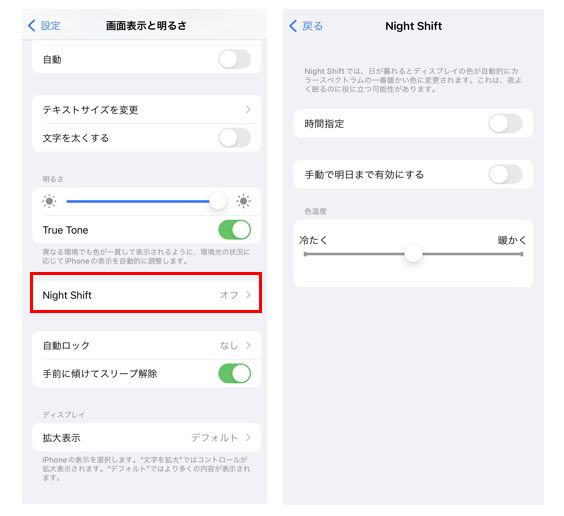
コントロールセンター
1.指を画面右上からスライドさせます。
2.真ん中の太陽マークを長押しします。
3.下の真ん中に「Night Shift」があるためタップしたらオンになります。
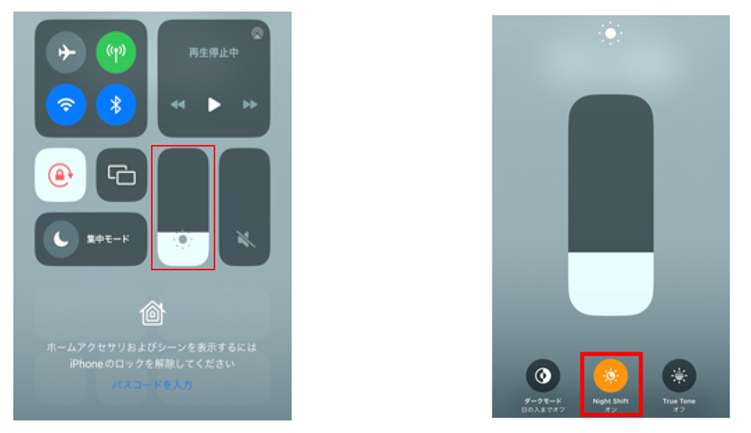
設定アプリからNight Shiftを設定すると、時間設定が行えるようになっており、設定した時間になると自動的にNight Shiftがオンになります。
夜中など特定の時間だけカットしたい場合は、22時から翌朝の6時頃までNight Shiftが動作するように設定してください。
自分が指定したタイミングだけ使いたい方はもちろん、常にブルーライトカットをしたい方にも使える設定となっています。
ただし、設定には1日中オンにするという設定はありません。時間指定で細かく設定しても1分間だけ有効にできないため注意しましょう。
またNight Shiftは、色温度を設定することも可能となっており、自分の見やすい色に調整できます。
自身が見やすい色温度に設定しつつ、目が疲れないように調整を行うと良いでしょう。
乗り換えで最大10,000円相当の
auPAY残高還元!
画面の調整:iPhoneの照明を暗くする方法
iPhoneの画面照明を暗くする方法は、以下のとおりです。
1.iPhoneのコントロールセンターを開く
2.コントロールセンター内の太陽マークを下に引っ張り画面を暗くする
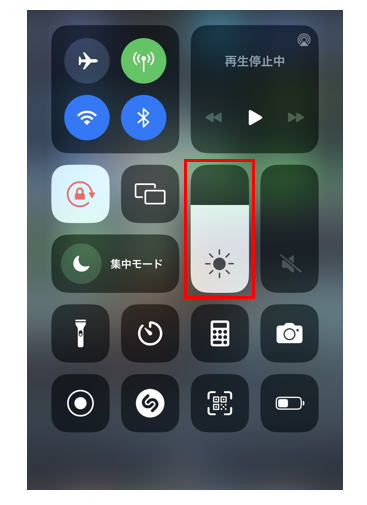
iPhoneの画面が明るいと感じる場合は、上記の手順で画面を暗く調整してください。
反対に暗いと感じている方は、太陽マークを上に引っ張ることで画面を明るく調整できます。
コントロールセンターだけでなく、設定アプリからも変更できるため覚えておきましょう。
大特価スマホが続々!
人気のiPhone・Androidも対象!
まとめ
・ブルーライトは目にかかる負担が大きく目の疲れや痛み、睡眠障害を引き起こす可能性がある
・スマホだとブルーライトカットの保護フィルムを使うことでも対策可能
・しかし、保護フィルムを使うと画面が見づらくなってしまうなどのデメリットがある
・iPhoneはNight Shift機能を使うことで、保護フィルムを使わずに対応可能
・Night Shiftは設定アプリやコントロールセンターから設定できる
2023年8月24日時点の調査内容です。




















